Dans le monde d’aujourd’hui, les messageries sont de plus en plus populaires. Il n’est pas surprenant que chaque jour il y ait de plus en plus de nouvelles applications de messagerie et que chaque nouvelle application essaie de fournir un certain nombre de fonctionnalités uniques qui ne sont mises en œuvre que dans celle-ci.
En fait, il existe aujourd’hui très peu de fonctionnalités de ce type qui restent exclusives à des applications spécifiques. La plupart des entreprises introduisent très rapidement de plus en plus de nouvelles fonctionnalités populaires dans leurs applications. Par conséquent, les messageries les plus populaires sont très similaires dans leurs fonctionnalités générales.
Parmi les messageries les plus populaires figure l’application iMessage d’Apple. Cette application est installée par défaut sur tous les appareils Apple. Elle vous permet d’échanger des messages gratuits avec d’autres utilisateurs Apple ou d’envoyer des SMS payants aux tarifs de votre opérateur. Dans tous les cas, il s’agit d’une messagerie très fonctionnelle qui offre de nombreuses fonctionnalités.
Cependant, de nombreux utilisateurs se demandent comment envoyer des messages programmés à partir de leur iPhone.
Est-il possible d’envoyer un message programmé avec iMessage ?
Si vous êtes un utilisateur d’iPhone et que vous vous êtes demandé si vous pouviez envoyer un message programmé à l’aide de l’application iMessage intégrée, la réponse est non. Apple n’a pas implémenté une telle fonctionnalité dans son application pour le moment.
Un message en attente signifie que vous l’avez rédigé à l’avance et que vous l’avez mis sur une minuterie pour qu’il soit envoyé à un utilisateur particulier à un moment précis. Lorsque le moment est venu de l’envoyer, le message sera envoyé au destinataire sans que vous ayez à intervenir.
Cette fonction est très pratique si vous devez dire quelque chose à votre interlocuteur, mais que vous ne voulez pas le réveiller au milieu de la nuit, par exemple. Ou bien vous devez lui rappeler quelque chose à un moment précis.
Comme il n’existe pas de support officiel pour cette fonction dans l’application iMessage, vous pouvez utiliser une petite astuce. Pour ce faire, vous aurez besoin de l’application Raccourcis. Elle doit être installée par défaut sur votre iPhone.
Comment créer un message différé à l’aide de raccourcis
Shortcuts est une application qui vous permet de créer des algorithmes pour les actions que vous souhaitez effectuer sur votre appareil. Vous pouvez, par exemple, attribuer des commandes vocales spécifiques pour des actions atypiques ou configurer des tâches différées, comme l’envoi d’un message à un moment précis, en utilisant cette application.
C’est en fait assez facile à faire. Pour ce faire, vous aurez besoin :
- Ouvrez l’application Raccourcis.
- Ensuite, dans le panneau inférieur, sélectionnez l’icône d’automatisation du milieu.
- Ici, vous devez sélectionner Créer une automatisation personnelle.
- Veuillez noter que si vous avez déjà créé un automatisme, ce bouton ne sera pas disponible. Vous trouverez à la place une icône « + » dans le coin supérieur droit.
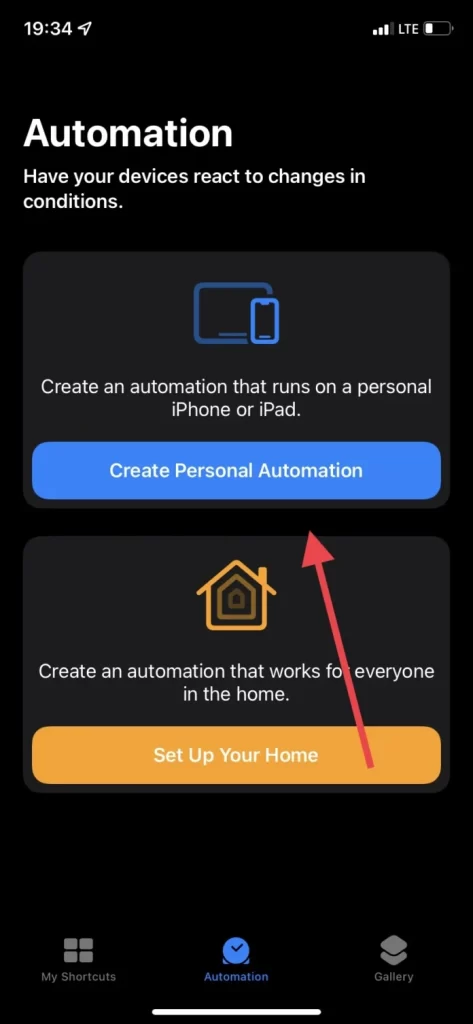
- Ensuite, vous devrez sélectionner l’option Heure de la journée dans la liste.
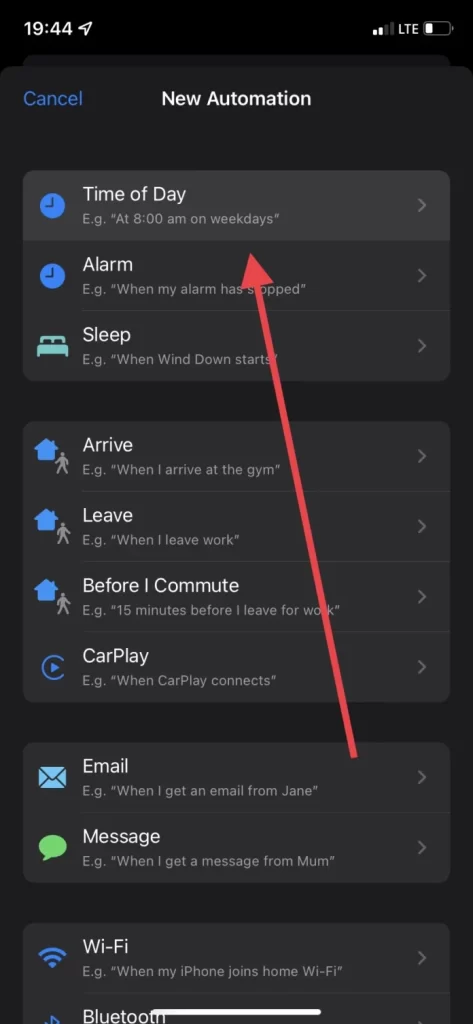
- Ici, vous devez spécifier l’heure à laquelle vous souhaitez envoyer le message.
- Cliquez ensuite sur le bouton Mensuel pour sélectionner le jour où vous souhaitez envoyer ce message. Une fois que vous avez sélectionné la date souhaitée, cliquez sur Suivant.
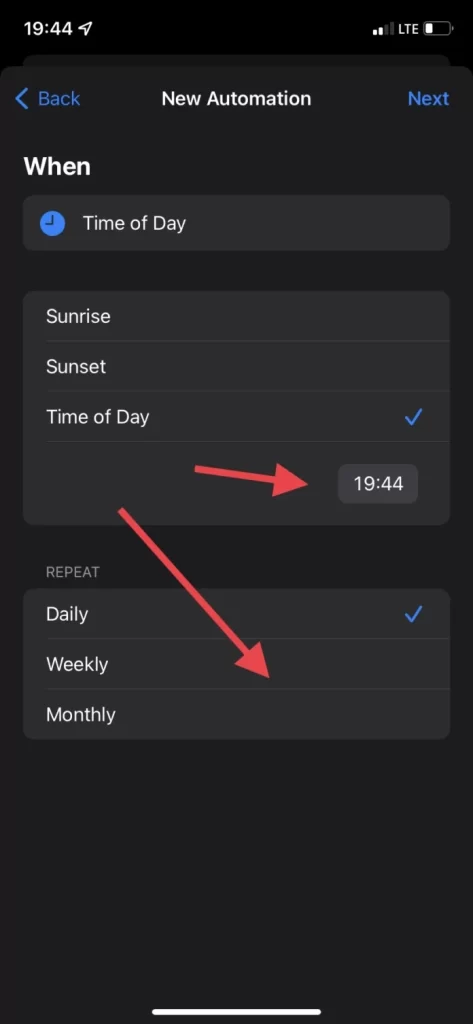
- Dans l’onglet suivant, vous devez cliquer sur le bouton Ajouter une action.
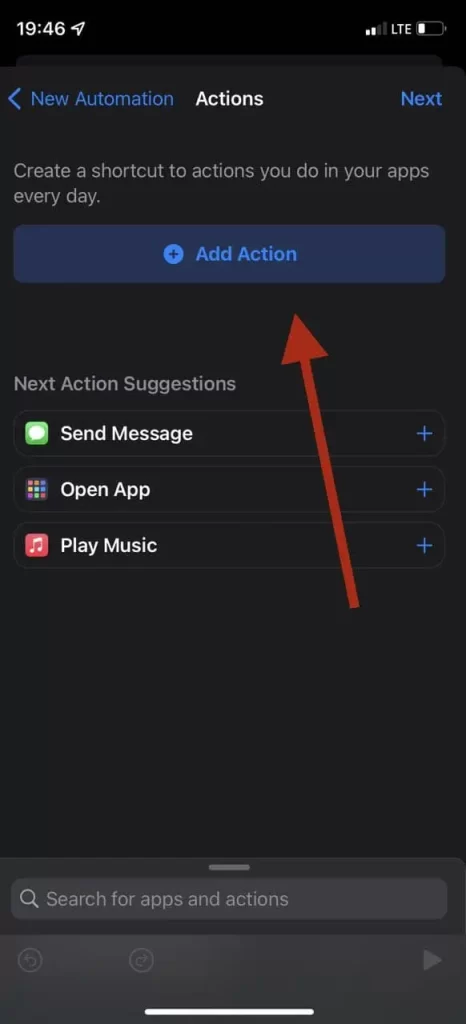
- et sélectionnez Envoyer le message.
- Ensuite, vous aurez une option où vous pourrez entrer le message que vous voulez envoyer dans le champ Message et dans le champ Destinataire ajouter la personne à qui vous voulez envoyer ce message.
- Ensuite, il suffit de cliquer sur Suivant.
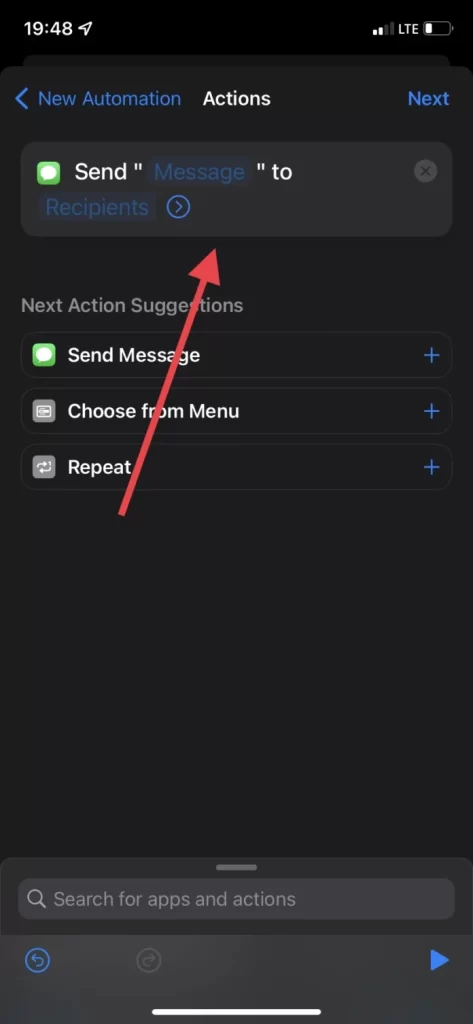
- Ici, vous pouvez voir tous les détails de votre automatisation. Si tout est correct, appuyez sur le bouton Terminé.
C’est fait, le jour J, le message préparé sera envoyé à votre contact. Comme vous le voyez, c’est assez simple à faire.
Il est également important de se rappeler que cette automatisation fonctionnera pour le contact sélectionné tous les jours de chaque mois à l’avenir. Pour arrêter d’envoyer des messages, il suffit de supprimer l’automatisation de la liste des automations après la première.










